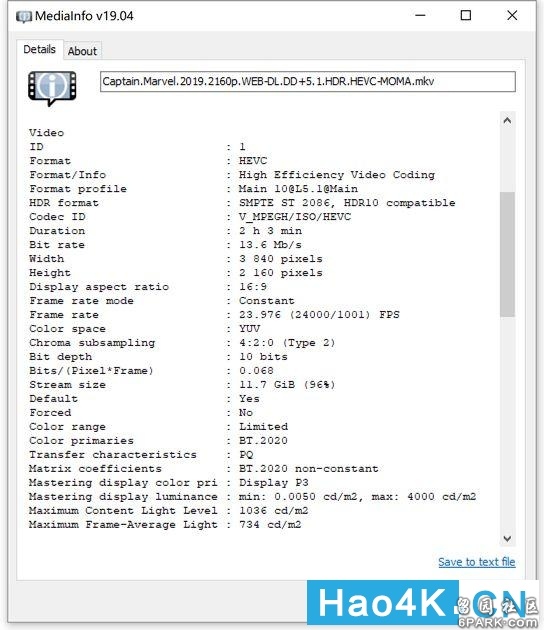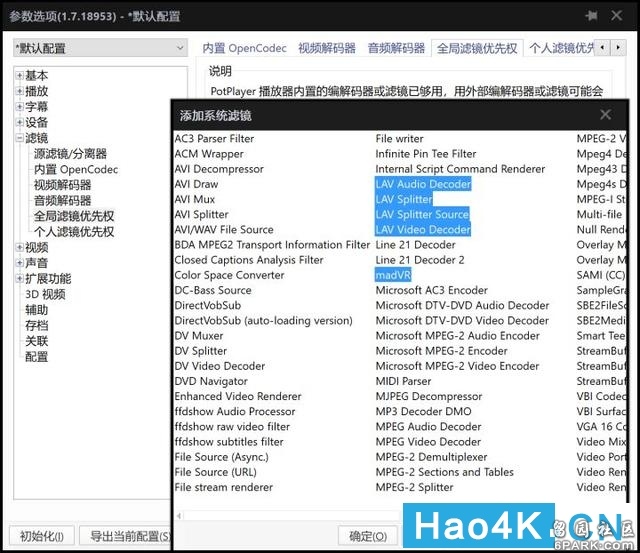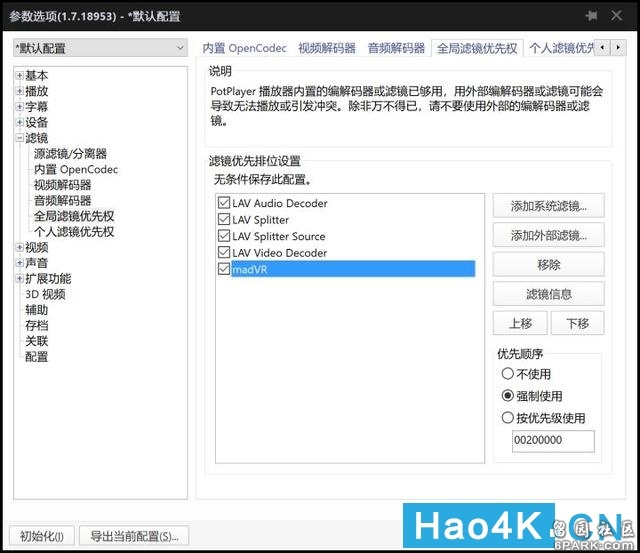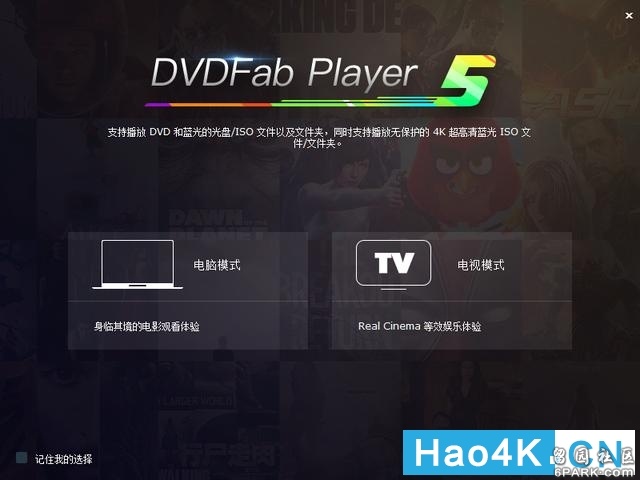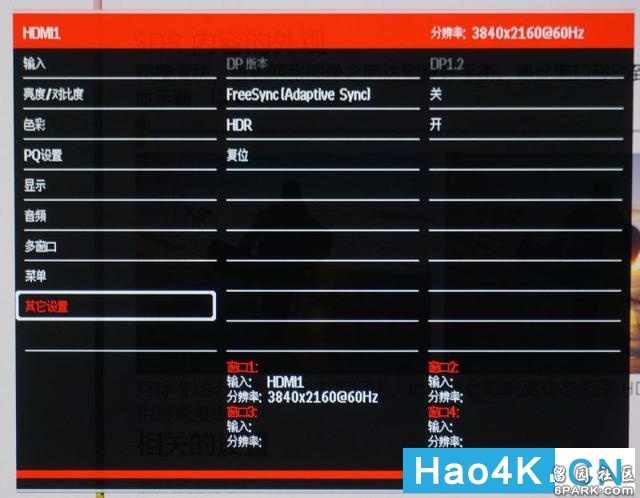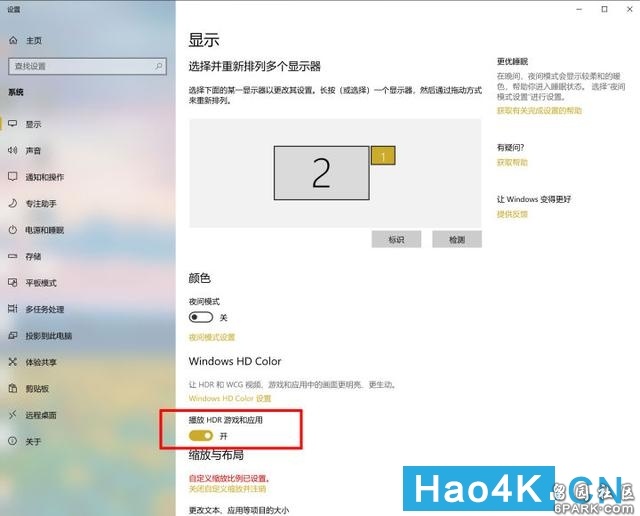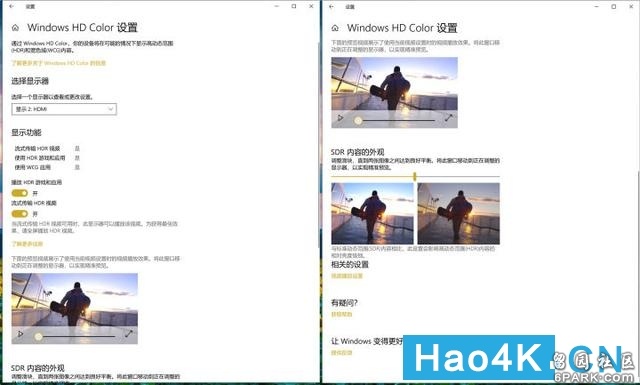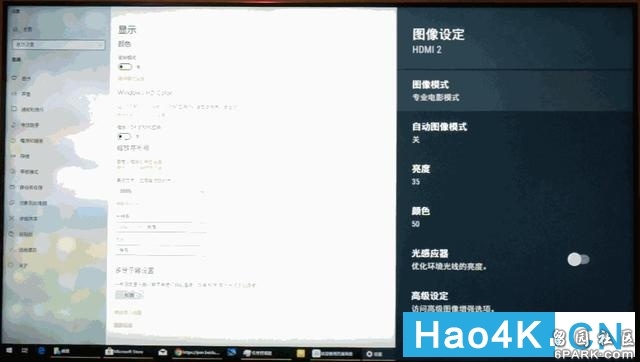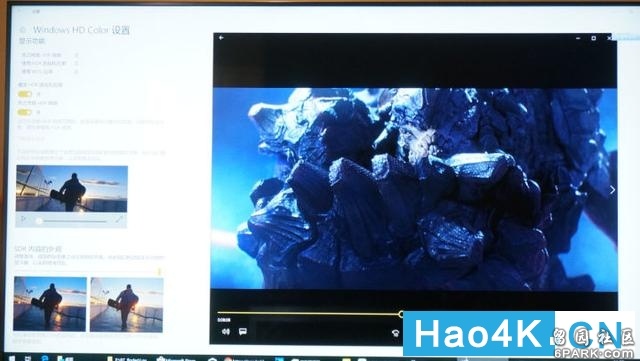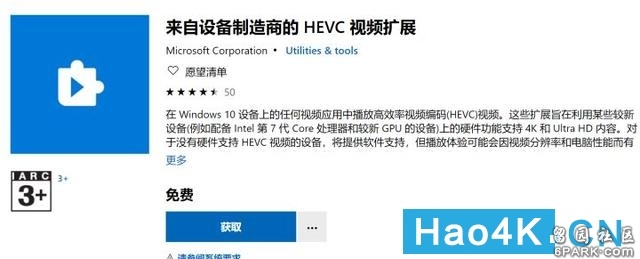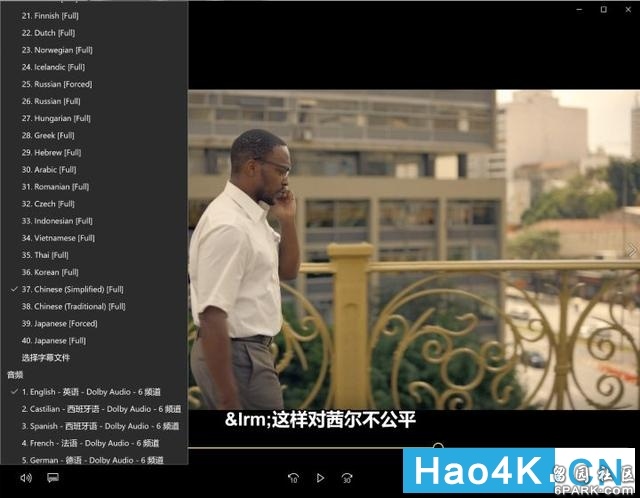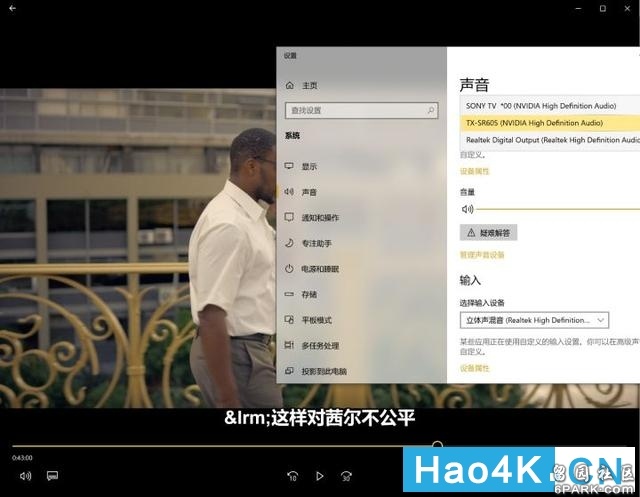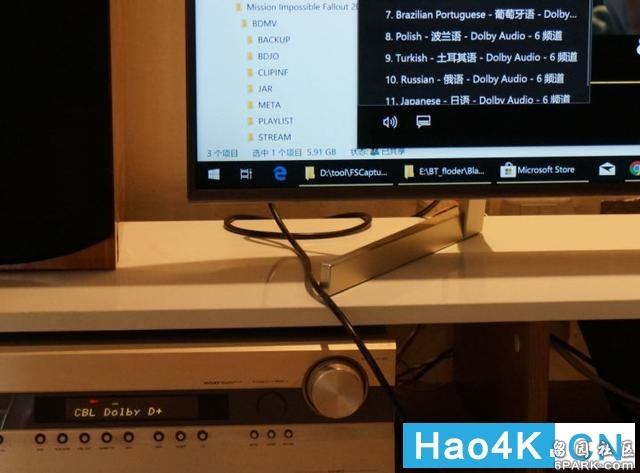教你怎么正确的在PC/电脑播放4K HDR电影/视频的方法教程
随着UHD蓝光碟片发行渐入佳境,网络视频发行也迎来高速发展,4K UHD HDR规格的影视剧片源真的越来越多了,如果你是个下载党,或者朋友丢给你个Net Flix最新剧集,一看是4K HDR,一定非常卡新。当然首先要确定这到底是不是一部真正的HDR视频,这时我们需要Mideainfo这个软件,这里强烈建议直接安装Klite Code Pack 的Mega版本,里面包含的不少东西像LAV和MadVR后面会用到。
以惊奇队长WEB DL的版本为例
MKV文件右键选择MediaInfo
视频文件属性
当看到HEVC编码、HDR10、PQ、10bit、BT.2020这些描述,就可以断定是一部HDR10格式的UHD视频了,而且能看到最高画面亮度需求为1036nit。拿到这样的片子,肯定是先拿到电脑上播放,结果......咦?怎么颜色这么淡呢?
未经HDR-SDR转换的画面
大多数常规播放器,或者使用诸如Potplayer、KMplayer等软件时渲染器使用常规滤镜所致,至于解决办法,近2年来就是使用Madvr滤镜,简单说一下操作过程。
安装LAV套件和MadVR后设置内置滤镜强制使用
选择强制使用相关滤镜
使用MadVR滤镜后
好了,看起来颜色和亮度终于正常了,对于大多数PC用户来说,都是SDR设备,所以只求颜色正常,尽管好像有些卡,至于HDR效果能否出来就不管了。DVDfabPlayer5当属UHD时代的播放神器,它支持HDR-SDR的转换,那么一切都很正常,也省去折腾MadVR,只是这款播放器售价有点贵,好在有一段试用期。
而且像MPC-BE、MPC-QT这些特殊版本也很适合懒人。PowerDVD在播放单独的UHD文件时不支持HDR-SDR的转换,原盘播放经常报错,基本不做推荐。
UHD播放神器
支持HDR-SDR的转换
进入正题
对于花钱购买了一台支持HDR的显示器的用户而言,或者算通过HDMI连接一台支持HDR的高端电视(广色域和高亮度)的用户来说,那么该如何在PC上播放这些HDR视频呢?虽然直接拷贝U盘插到电视上用内置播放器播放,但可能会受到码率和音轨格式的限制,买一台支持HDR输出的盒子是更好的选择,不过字幕的原因可能是青睐使用PC播放的用户最爱的理由,况且有些节目还是一个在在显示器前看就好... ...
好了,我现在来说PC如何连接HDR显示设备播放HDR视频。
首先是PC的需求,你需要一块儿RX480、GTX1050以上级别显卡,并且安装windows10操作系统,使用HDMI而不是DP接口连接显示器或者电视,确保线材为HDMI2.0可以使用4K60Hz,同时将显示器的HDR选项开启。连接电视要注意选择支持HDR的HDMI2.0端口,以及在设置中打开HDMI增强模式,部分电视可能需要这样的操作。
显示器开启HDR
接着在win10桌面点右键,选择显示设置
显示设置
显示器出现1、2只是DP和HDMI同时插上了,我选择了只在2(HDMI)上显示,在不观看HDR视频时,笔者还是比较喜欢使用DP接口。
点开播放HDR游戏和应用的开关,屏幕黑一下,恭喜你开启了windows的HDR模式,这个模式专门为游戏和HDR视频准备,其他内容和界面颜色感觉有点怪怪的,可能因为我这台显示器并非广色域的缘故。接着点击Windows HD Color设置,页面比较长,下图为并排呈现。
HDR和WCG设置
确保播放HDR游戏和应用以及流式传输HDR的开关是打开的,下面有个滚动条,调节的是非HDR画面在显示器上的亮度,如果你的显示器是HDR400,那么调到中间位置就合适,亮度越高越向左。其实不管怎么调节,对HDR效果没有影响,因为一旦进入HDR播放,显示设备的亮度控制基本被系统接管。
GIF格式操作画面
开启windowsHDR后
上图为连接索尼电视后,开启windows HDR开关系统的信号识别,可以看到黑屏后,显示HDR信号检测到,同时亮度自动设为最大。
GIF格式操作画面
尽管GIF显示效果糟糕,但大致能体现出调节滑杆,视频窗口和左下的HDR图像亮度不变,其他部分包括SDR图像都是会变化的。显示器的效果类似,就不多传GIF了。
可以用来验证HDR视频
这一操作也可以验证播放器是否正在播放HDR内容。这是因为SDR内容如果不加限制,直接以高亮度显示,会瞎眼,而HDR视频则是有规则的使用高亮度。
至此,硬件及系统设置完成。因为HDR是windows开启的,所以就不要指望能播放出杜比视界了。
HDR UHD播放器推荐DVDFabPlayer5是我个人以及圈内达人普遍推荐的UHD播放器,支持HDR-SDR转换,完美实现HDR图像的还原,支持字幕、高规格无损音轨的本机解码或源码输出,基本上是全能的。当然PotPLayer+LAV+MadVR也可以用,但如果以索尼电视作为HDR还原图像参考的话,个人感觉比不上DVDFab。DVDFab虽好,但是不免费,这时我想起了windows 10自带的“电影和电视”播放器,之前一直因为要花7块钱买HEVC解码器而没有尝试,不过在搜索到一篇HEVC解码器其实可以装免费版本时,豁然开朗。
因头条不能加外链,读者可在UWP应用商店搜索“来自设备制造商的 HEVC 视频扩展”
在安装了HEVC视频扩展之后,这款其貌不扬的播放器展现出了及其流畅的操作和完全媲美索尼内置播放器的画质,更意外的是,不仅可以选择MKV的内置字幕和音轨,还可以选择外挂字幕,甚至支持ass文件,虽然ass文件的呈现不够完美,但看字幕已经无大碍。更重要的是,我当时使用DVI-HDMI双屏扩展输出模式连接了AV功放安桥SR-605,这款播放器完美的实现了包括DTS、DTS HD、TrueHD、DD+(EAC3)的源码输出,鉴于功放不支持,是否对杜比ATOMS音轨实现了源码输出我不确定,但可能至少正确输出了其中的TrueHD,后面我会介绍到所谓杜比ATOMS其实是在TrueHD无损、DD+有损音轨基础上增加了空间物体数据而制成的。所以希望有新功放的朋友可以试一下。
可选择外挂字幕
源码输出
DD+点灯
ATOMS(THD)点灯
当然,完美的事情是不存在的,“电影和电视”播放器无法本机解码DTS、THD及ATOMS音轨,也不能播放PGS字幕,好在大多数HDR片源都有DD+音轨,字幕也可以下载到,毕竟是免费而且画质超群,值得常备。
贴主:zxdongfs于2019_12_29 16:02:27编辑
喜欢zxdongfs朋友的这个贴子的话, 请点这里投票,“赞”助支持!
请点这里投票,“赞”助支持!


内容来自网友分享,若违规或者侵犯您的权益,请联系我们
所有跟帖: ( 主贴楼主有权删除不文明回复,拉黑不受欢迎的用户 )
邪侠 给 zxdongfs 点“赞”支持3银元奖励!! (无内容) - 邪侠 (0 bytes) 12/30/19
zxdongfs 给 邪侠 点“赞”支持3银元奖励!! (无内容) - zxdongfs (0 bytes) 12/30/19
这几天刚好捣鼓了一下,最后放弃4K老老实实看1080P了 - ICcode (72 bytes) 12/29/19
youtube上有很多4K风光片可看,如果不是光看电影,片源不是问题 (无内容) - zxdongfs (0 bytes) 12/30/19
maddogs 给 zxdongfs 点“赞”支持3银元奖励!! (无内容) - maddogs (0 bytes) 12/29/19
谢谢,您已对本帖点赞。 (无内容) - zxdongfs (0 bytes) 12/30/19
我刚才找ROKU的网页,上面说是DTS格式的音轨,要HDMI链接才行 - 阿杜ADU (182 bytes) 12/29/19
你是网线连的吧?那意思就是电视自己不能dts解码。必须其他设备当播放器 - zxdongfs (361 bytes) 12/29/19
cao, 最省钱的办法,重新下载一个不是DTS码的不就好了,才想起来 (无内容) - 阿杜ADU (0 bytes) 12/29/19
卧槽,那你直接转下码不是更方便?还要再下一次?你原帖里我都 - zxdongfs (62 bytes) 12/29/19
只是以后遇到这种都要自己转码,有点烦 (无内容) - 阿杜ADU (0 bytes) 12/29/19
不想烦就要破财买播放器? (无内容) - zxdongfs (0 bytes) 12/29/19
花钱是绝对不可能的事情,我是个150美金买55寸4k HDR电视的人 (无内容) - 阿杜ADU (0 bytes) 12/29/19
??那像你这么爱财的人不参加个手机版活动发帖子赚点金币银元大大滴吗? (无内容) - zxdongfs (0 bytes) 12/30/19
(^-^) zxdongfs 给 阿杜ADU 送上一包开心果! - zxdongfs (87 bytes) 12/29/19
md,4K HDR片源都是DTS的音轨,我自己转码了,搞定 - 阿杜ADU (90 bytes) 12/29/19
zxdongfs 给 阿杜ADU 点“赞”支持3银元奖励!! (无内容) - zxdongfs (0 bytes) 12/29/19
上网买条二十M的HDMI4K线。。。。。 (无内容) - 不清不楚 (0 bytes) 12/29/19
阿杜ADU 给 zxdongfs 点“赞”支持3银元奖励!! (无内容) - 阿杜ADU (0 bytes) 12/29/19
zxdongfs 给 阿杜ADU 点“赞”支持3银元奖励!! (无内容) - zxdongfs (0 bytes) 12/29/19
有图 (无内容) - rare1638 (0 bytes) 12/29/19
zxdongfs 给 rare1638 点“赞”支持3银元奖励!! (无内容) - zxdongfs (0 bytes) 12/29/19
? (无内容) - zxdongfs (0 bytes) 12/29/19
他刚才修复了 (无内容) - 不清不楚 (0 bytes) 12/29/19
rare1638 给 zxdongfs 点“赞”支持3银元奖励!! (无内容) - rare1638 (0 bytes) 12/29/19
zxdongfs 给 rare1638 点“赞”支持3银元奖励!! (无内容) - zxdongfs (0 bytes) 12/29/19
Smiley1 给 zxdongfs 点“赞”支持3银元奖励!! (无内容) - Smiley1 (0 bytes) 12/29/19
zxdongfs 给 Smiley1 点“赞”支持3银元奖励!! (无内容) - zxdongfs (0 bytes) 12/29/19
谢谢,您已对本帖点赞。 (无内容) - 不清不楚 (0 bytes) 12/29/19
MKE 给 zxdongfs 点“赞”支持3银元奖励!! (无内容) - MKE (0 bytes) 12/29/19
zxdongfs 给 MKE 点“赞”支持3银元奖励!! (无内容) - zxdongfs (0 bytes) 12/29/19
图全挂了!!! (无内容) - 不清不楚 (0 bytes) 12/29/19
看字 (无内容) - MKE (0 bytes) 12/29/19
图也要看。没图没意思? - zxdongfs (9 bytes) 12/29/19
意思有字就够了。。。???? (无内容) - 不清不楚 (0 bytes) 12/29/19
打开微信,扫一扫[Scan QR Code]
进入内容页点击屏幕右上分享按钮
进入内容页点击屏幕右上分享按钮
楼主前期社区热帖:
- 给手机装Windows11!还能玩大型游戏?! 07/06/21
- 把浏览器网页音量放大600%!再也不怕听不清声音! 07/01/21
- 最强运动相机?GoPro 9 一周使用感受分享 by 极地手记 10/03/20
- 4K60特效全开的时代来临了! Asus TUF Gaming RTX 3080 O10G 评测 10/03/20
- 日本牧田夏天空调工作服究竟效果如何?一秒充气超凉快 10/03/20
- 可以载着到处跑的生财工具FLUX beamo 激光雕刻机\切割机 10/03/20
- 安装Chrome OS拯救低配电脑,造就一台全能安卓TV 10/01/20
- 【司波图】家庭网络基础技术and主流内网穿透技术原理介绍 10/01/20
- 国产芯片为什么难?有人空手套白狼割起政府的韭菜 09/29/20
- 曲面膜选购指南 | 先看评测 09/29/20
- 华为FreeBudsPro 评测 09/28/20
- 【Links】神镜诞生?尼康Z14-24 F2.8S上手 09/21/20
- vivo X50 Pro&Pro+对比体验:大底和微云台,你会Pick哪一个? 08/24/20
- 买记忆卡要挑对才不会浪费钱!分享一些挑记忆卡要注意的地方! 08/24/20
- 拆解-AirPower&小米智能追踪式无线充电器 08/24/20
- 【横评】7款Type C扩展坞横评 上百元的差价差在了哪里? 08/24/20
- 17.9mm的2080电竞本!掠夺者刀锋500评测 08/24/20
- 扫拖机器人ECOVACS T8 扫拖合一用起来怎么那么简单 08/24/20
- Hands-On With the New Zhiyun Crane 2S! 08/24/20
- 能长能粗,吃软不怕硬的70牛米高壹工机DS18DBSL评测 08/24/20
>>>>查看更多楼主社区动态...